Impostare Outlook 2010 su Apri nella Posta in arrivo
Puoi apportare molte modifiche al modo in cui funziona Microsoft Outlook 2010 e molti di essi possono essere eseguiti automaticamente. Una delle modifiche che è possibile applicare è la cartella a cui Outlook 2010 si apre per impostazione predefinita. L'impostazione predefinita è che Outlook si apra nella Posta in arrivo ma, se hai precedentemente modificato questa impostazione, intenzionalmente o non intenzionalmente, potresti avere difficoltà a capire come ripristinarla. Se si desidera impostare Outlook 2010 per l'apertura alla Posta in arrivo, che consente di visualizzare tutti i messaggi arrivati dall'ultima volta che si è aperto il programma, è possibile modificare l'impostazione da uno dei menu delle opzioni di Outlook.
Come aprire Outlook 2010 nella Posta in arrivo all'avvio
Ho sperimentato l'apertura di Outlook 2010 su una serie di opzioni di cartelle diverse, perché è possibile impostare quasi tutte le cartelle di Outlook come predefinite a cui si apre il programma, ma torno sempre alla Posta in arrivo. Ha solo più senso. È possibile seguire il tutorial seguente per ripristinare l'installazione di Outlook 2010 da aprire nella Posta in arrivo.
Passaggio 1: iniziare avviando Outlook 2010.
Passaggio 2: fare clic sulla scheda File nell'angolo in alto a sinistra della finestra, quindi fare clic sul pulsante Opzioni nell'angolo in basso a sinistra della finestra.

Passaggio 3: fare clic su Avanzate nella colonna sul lato sinistro della finestra Opzioni di Outlook .
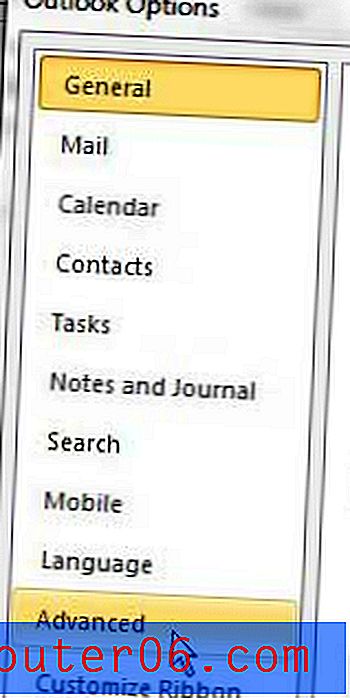
Passaggio 4: fare clic sul pulsante Sfoglia a destra della cartella predefinita attualmente selezionata nella sezione di avvio e uscita di Outlook della finestra.
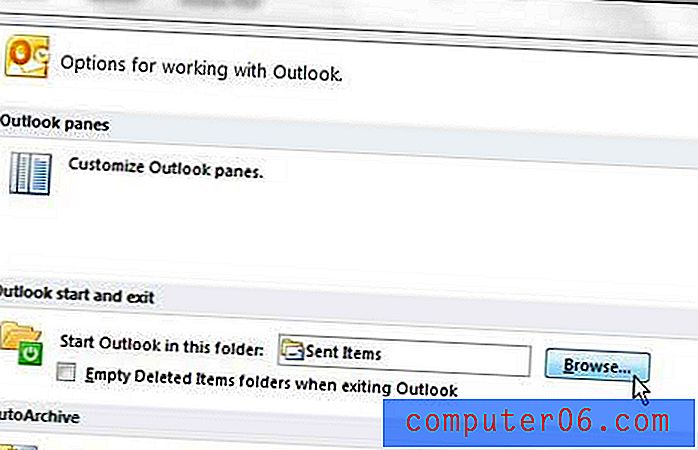
Passaggio 5: fare clic su Posta in arrivo, quindi fare clic su OK .
Passaggio 6: fare clic sul pulsante OK nella parte inferiore della finestra Opzioni di Outlook per chiudere il menu e applicare le impostazioni. Al prossimo avvio di Outlook 2010, si aprirà nella Posta in arrivo. Se decidi che questa modifica non ti piace, puoi sempre tornare a questo menu in qualsiasi momento e scegliere un'altra cartella predefinita.


